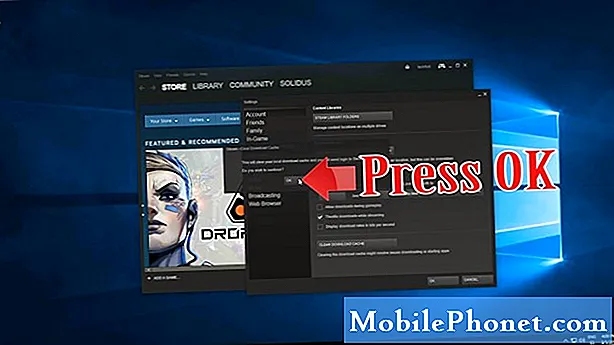Vsebina
Ali imate težave z mobilnimi podatki na vašem telefonu Huawei P30? V današnji epizodi odpravljanja težav vam predstavljamo rešitve, ki jih lahko odpravite, če prenos podatkov Huawei P30 ne deluje. Preberite vse rešitve in jih izvedite.
Kako popraviti prenos podatkov, ki ne delujejo na Huawei P30 | odpravljanje težav z omrežjem Huawei P30
Običajno je enostavno odpraviti težavo z mobilnimi podatki, ki ne delujejo. V številnih primerih je rešitev na voljo na ravni končnega uporabnika, zato upamo, da je tako tudi v vaši posebni situaciji. Upoštevajte spodnje predloge, če ima vaš Huawei P30 težave z mobilnimi podatki.
Mobilni podatki ne delujejo popravek # 1: omogočite mobilne podatke
Ali mobilni podatki ne delujejo na vašem Huawei P30? Preverite in se prepričajte, da se dotaknete stikala Mobile data. Morda se to sliši brez pomislekov, vendar mnogi ljudje to pozabijo. Namesto da se paničite, kaj storiti takoj, poskrbite za en preprost korak.
Mobilni podatki ne delujejo popravek # 2: Preverite, če omrežje deluje
Naslednja osnovna stvar v tej situaciji je preveriti, ali je prišlo do težav z omrežjem ali ne. To je dokaj enostavno narediti. Preprosto si oglejte statusno vrstico in preverite, ali obstajajo znaki okvare omrežja. Če manjkajo signalne vrstice in indikatorji omrežnega načina (2G, 3G, 4G / LTE), to lahko pomeni, da lahko pride do izpada ali pa je težava v vašem omrežju. Če niste prepričani, se takoj obrnite na svojega omrežnega operaterja, da dobite natančne informacije iz prve roke. Ne želite izgubljati časa za odpravljanje težav z napravo Huawei, če je razlog za težavo zunaj nje.
Mobilni podatki ne delujejo popravek # 3: Upoštevajte moč signala
Tudi če se zdi, da omrežje deluje in so njegove storitve prisotne, to ne pomeni nujno, da mobilni podatki delujejo po pričakovanjih. Čeprav obstaja veliko dejavnikov, ki bi lahko vplivali na mobilno podatkovno povezljivost vašega telefona, je eden najboljših kazalnikov njegove učinkovitosti, ki je na voljo za vas, število signalnih vrstic v vrstici stanja. Na splošno mora mobilna podatkovna povezava delovati hitro, če imate odlično pokritost, kar pomeni, da so signalne vrstice za 4G LTE polne. Če je v vaši napravi le nekaj signalnih vrstic, je to lahko razlog, da so mobilni podatki počasni ali sploh ne delujejo. Če se zdi, da se signalne vrstice pojavljajo in odhajajo in se mobilni podatki ponavadi tudi odklopijo ali prenehajo delovati, ko indikatorji ne delujejo, je jasen znak možne težave z omrežjem. Lahko počakate ali prestavite na območje s stabilnejšo pokritostjo omrežja. Če prej na istem območju niste imeli težav z mobilnimi podatki, lahko težavo prijavite svojemu operaterju, da bo lahko kaj storil.
Mobilni podatki ne delujejo popravek # 4: Preverite stanje računa / obračuna
Če niste seznanjeni, mobilni podatki običajno niso vključeni v redne klicne in besedilne načrte. Če vaš naročniški paket ne vključuje mobilnih podatkov, se morate pogovoriti s svojim operaterjem, da v račun dodate to dodatno storitev. Ima ločene cene, odvisno od tega, koliko podatkov želite vsak mesec. Če nameravate poleg trenutnega osnovnega paketa uporabljati mobilne podatke, dobite informacije od svojega operaterja.
Če že uporabljate mobilne podatke, vendar se storitev nenadoma prekine ali preneha delovati, je to lahko posledica težave z vašim računom. Pred kakršnim koli odpravljanjem težav z napravo se prepričajte, da je vaš račun v redu in da je aktivirana mobilna podatkovna storitev.
Mobilni podatki ne delujejo popravek # 5: vstavite kartico SIM v drug telefon
Če ste prepričani, da bi morali mobilni podatki delovati in sploh ni težav z računom, je naslednji korak za odpravljanje težav vstavitev kartice SIM v drug združljiv telefon in preverjanje mobilnih podatkov na njej. Pod združljivim telefonom mislimo na napravo, ki lahko deluje s trenutnim omrežjem, ki ga uporabljate. Če na primer uporabljate AT&T, se prepričajte, da lahko druga naprava deluje v omrežju AT&T. Če prenos podatkov v drugi napravi še vedno ne deluje, je to posledica težave z omrežjem ali težave z računom. Če pa mobilni podatki normalno delujejo na drugem telefonu, to pomeni, da je kriv vaš Huawei P30. Morda je težava z nastavitvami, aplikacijo ali programsko opremo. Nadaljujte z odpravljanjem težav, tako da upoštevate spodnje predloge.
Mobilni podatki ne delujejo popravek # 6: Ponastavite omrežne nastavitve
Naprava Huawei lahko včasih naleti na težave z omrežjem, če so omrežne nastavitve napačne. To ne pomeni, da ste osebno naredili nekaj nepravilnih sprememb. Včasih lahko aplikacija ali posodobitev privede do sprememb, ki niso optimalne za druge aplikacije ali operacijski sistem. Slaba konfiguracija omrežja se lahko pojavi iz več razlogov. Zdaj lahko zagotovite, da vse omrežne nastavitve vrnete na privzete, tako da jih bo sistem lahko uporabljal naprej. Če želite ponastaviti vse omrežne nastavitve, sledite tem korakom:
- Odprite aplikacijo Nastavitve.
- Pojdite na Napredne nastavitve.
- Pomaknite se do Varnostno kopiranje in ponastavitev in tapnite.
- Med danimi možnostmi izberite Network Settings Reset.
- Če ste pozvani, preberite opozorilno sporočilo in nato dvakrat tapnite Network Settings Reset, da potrdite.
Dovolite napravi, da konča ponastavitev omrežnih nastavitev in obnovi privzete vrednosti. Ko ponastavite omrežne nastavitve, znova zaženite telefon in se znova povežite z omrežjem Wi-Fi.
Mobilni podatki ne delujejo popravek # 7: izvedite mehko ponastavitev
Na tej točki je naslednja najboljša stvar, da lahko osvežite sistem. Ponovni zagon naprave lahko včasih naredi čudeže. Prepričajte se, da ste prisilno znova zagnali telefon, če do zdaj noben od predlogov ni deloval. Poskusite izvesti prisilni ponovni zagon tako, da pritisnete in držite tipko za vklop 10 do 15 sekund. Če telefon deluje, se mora znova zagnati in začutiti boste vibracije in videti logotip Huawei. Če vibriranja ne čutite in je zaslon še vedno prazen, preprosto pritisnite in pridržite tipko za vklop / izklop več časa, dokler se naprava ne zažene sama.
Če se po nekajkratnem ponovnem zagonu naprave nič ne spremeni, lahko to odpravljanje težav opustite in nadaljujete z naslednjimi.
Mobilni podatki ne delujejo popravek # 8: Namestite posodobitve
Nekatere težave z omrežjem je mogoče odpraviti le s spreminjanjem kod programske opreme. Če vaša naprava na tej točki še vedno prikazuje težavo brez signala, namestite trenutno razpoložljivo posodobitev programske opreme. Če posodobitev sploh ni na voljo, preprosto prezrite ta predlog. Nekatere težave z omrežjem je mogoče odpraviti le s spreminjanjem kod programske opreme. Če vaša naprava na tej točki še vedno prikazuje težavo brez signala, namestite trenutno razpoložljivo posodobitev programske opreme. Če posodobitev sploh ni na voljo, preprosto prezrite ta predlog. Tukaj je postopek ročnega preverjanja posodobitev programske opreme na P30:
- Pojdite v Nastavitve.
- Tapnite Sistem.
- Izberite System Update.
- Dotaknite se možnosti Preveri posodobitve.
Če želite preveriti morebitne čakajoče posodobitve aplikacij, ki ste jih prenesli prek aplikacije Trgovina Google Play, zaženite Trgovino Play in pojdite v razdelek Posodobitve. Nato boste videli seznam aplikacij s čakajočimi posodobitvami. Preprosto tapnite Posodobi, da namestite posamezne posodobitve aplikacij, ali tapnite Posodobi vse, če želite hkrati posodobiti aplikacije.
Po namestitvi posodobitev ne pozabite znova zagnati / mehko ponastaviti P30, da zagotovite pravilno izvedbo vseh novih sprememb programske opreme in preprečite, da bi katera koli aplikacija postala prevara.
Mobilni podatki ne delujejo popravek # 9: Obrišite particijo predpomnilnika
Naprave Android, kot je Huawei P30, za hitrejše odpiranje in nalaganje aplikacij uporabljajo poseben predpomnilnik, imenovan sistemski predpomnilnik. Sistemski predpomnilnik med drugim vključuje elemente, kot so povezave do spletnih mest, slike, videoposnetki, oglasi. Shranjena je v del notranjega pomnilnika, imenovan particija predpomnilnika. Včasih je sistemski predpomnilnik zastarel ali pokvarjen, kar povzroči težave z zmogljivostjo ali napake. Če želite zagotoviti, da telefon deluje učinkovito in predpomnilnik v vrhunski obliki, želite redno čistiti particijo predpomnilnika (približno enkrat na nekaj mesecev). Pri obravnavi katere koli težave z aplikacijo je to lahko tudi eden od korakov za odpravljanje težav. To storite tako:
- Ko je telefon izklopljen, pritisnite in držite tipki za povečanje glasnosti in gumb za vklop hkrati vsaj 10 sekund.
- Spustite gumbe, ko se prikaže logotip Honor.
- Kmalu po ogledu logotipa se prikaže zaslon EMUI z možnostmi načina obnovitve.
- Pritisnite gumb za zmanjšanje glasnosti, da se pomaknete do in označite možnost Wipe cache partition.
- Nato pritisnite gumb za vklop, da potrdite izbiro.
- Z gumbi za glasnost se pomaknite do naslednjih možnosti in jih označite, z gumbom za vklop pa potrdite izbiro.
Prenos podatkov v mobilnem omrežju ne deluje popravek # 10: Preverite, ali obstajajo slabe aplikacije
Včasih lahko aplikacija tretje osebe povzroči težave ali moti operacijski sistem. Težave z omrežjem zaradi slabe aplikacije v napravah Huawei niso neslišane. Znova zaženite telefon v varnem načinu in preverite, ali je temu tako. V varnem načinu nobena aplikacija tretje osebe ne bi smela zagnati. Če torej wifi normalno deluje v varnem načinu, lahko stavite, da je za to kriva slaba aplikacija tretje osebe. Zagon v varnem načinu:
- Izklopite napravo.
- Ponovno ga vklopite.
- Ko na zaslonu vidite animacijo Huawei, pritisnite in pridržite gumb za zmanjšanje glasnosti.
- Ko se naprava konča z zagonom, lahko v spodnjem levem kotu vidite varni način.
- Zdaj, ko se je naprava zagnala v varnem načinu, jo napolnite in preverite, ali obstaja razlika.
Ne pozabite: varni način blokira aplikacije tretjih oseb, vendar vam ne bo povedal, kateri od njih je pravi vzrok. Če menite, da v sistemu obstaja prevarantska aplikacija tretje osebe, jo morate identificirati. Tukaj morate natančno narediti:
- Zagon v varnem načinu.
- Preverite težavo.
- Ko potrdite, da je kriva aplikacija tretje osebe, lahko začnete odstranjevati programe posamezno. Predlagamo, da začnete z najnovejšimi, ki ste jih dodali.
- Ko odstranite aplikacijo, znova zaženite telefon v običajnem načinu in preverite, ali je prišlo do težave.
- Če je vaš Huawei P30 še vedno problematičen, ponovite korake 1-4.
Mobilni podatki ne delujejo popravek # 11: Ponastavitev na tovarniške nastavitve
Če sprememb sploh ni in mobilni podatki trenutno še vedno ne delujejo, je končna drastična rešitev, ki jo morate poskusiti, ponastavitev na tovarniške nastavitve. S tem se vse nastavitve programske opreme vrnejo na privzete vrednosti, izbrišejo se vse aplikacije, ki ste jih prenesli, in osebni podatki ter v bistvu očistijo telefon. Če je razlog za težavo neznana napaka programske opreme, vam bo verjetno v pomoč ponastavitev na tovarniške nastavitve. Preden izvedete ta korak za odpravljanje težav, ustvarite varnostno kopijo svojih osebnih podatkov, da jih ne boste izgubili.
Če želite Huawei P30 ponastaviti na tovarniške nastavitve:
- Izklopite mobilni telefon tako, da za nekaj trenutkov pritisnete tipko za vklop.
- Pritisnite in za nekaj sekund pridržite gumba za povečanje glasnosti in gumb za vklop.
- Ko se prikaže način za obnovitev, spustite vse tipke.
- Zdaj izberite “wipe data / factory reset”. Za krmarjenje uporabite gumbe za glasnost in tipko za vklop / izklop, da jo sprejmete.
- Potrdite postopek tako, da vnesete "da" in izberete "wipe data / factory reset".
- Ko vidite podatke o Googlovem preverjanju, potrdite postopek tako, da izberete »wipe data / factory reset«.
- Na koncu s tipko za vklop izberite »znova zaženi sistem«.
Mobilni podatki ne delujejo popravek # 12: Poiščite pomoč pri operaterju
Redko opazimo, da težave s prenosom podatkov niso odpravljene s ponastavitvijo na tovarniške nastavitve, če pa se vaš primer nadaljuje tudi po brisanju telefona, lahko stavite na slabo strojno opremo ali za napako v kodiranju. Možno je tudi, da je pri vašem računu morda prišlo do težave, ki je prejšnji zastopnik ni mogel zaznati. Poskusite znova dobiti tehnično ekipo vašega operaterja, da bodo lahko nadalje odpravljale težave. Če bodo rekli, da je vaš račun popoln (to lahko preverite tako, da vstavite kartico SIM v drug telefon in z njim preverite mobilne podatke), je naprava morda pokvarjena. V tem primeru boste morda želeli poiskati pomoč od samega Huaweija.